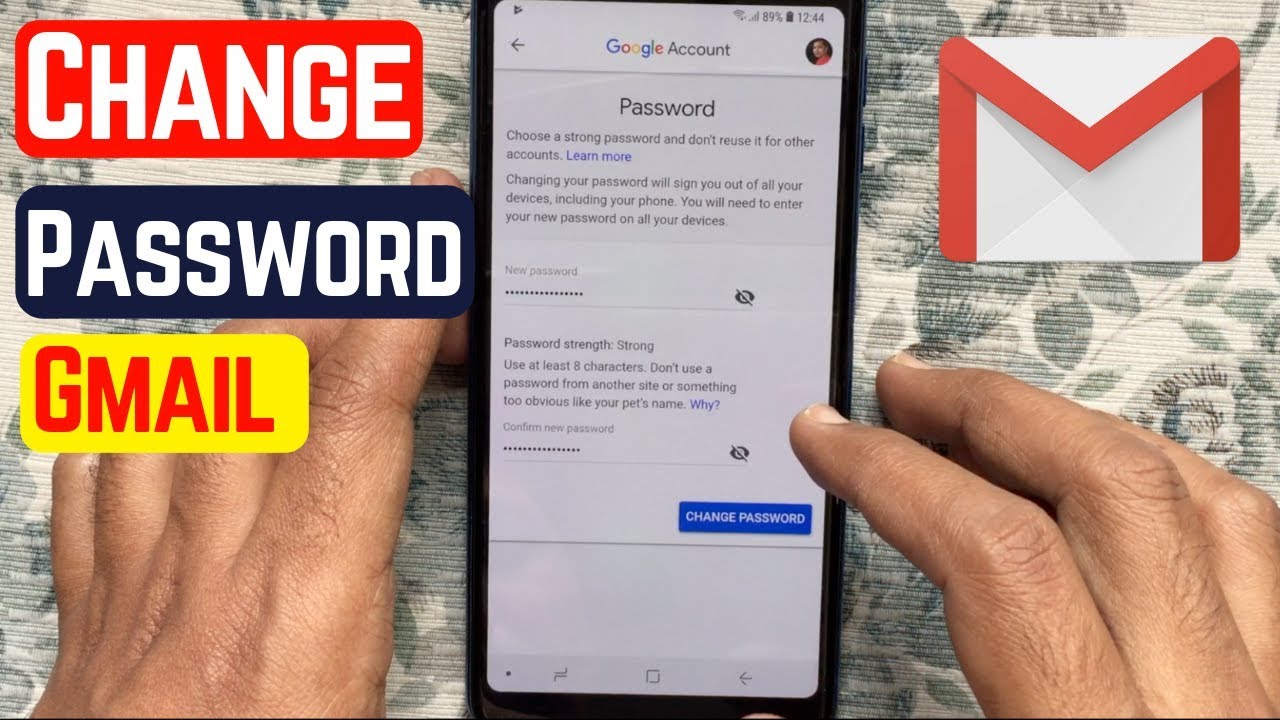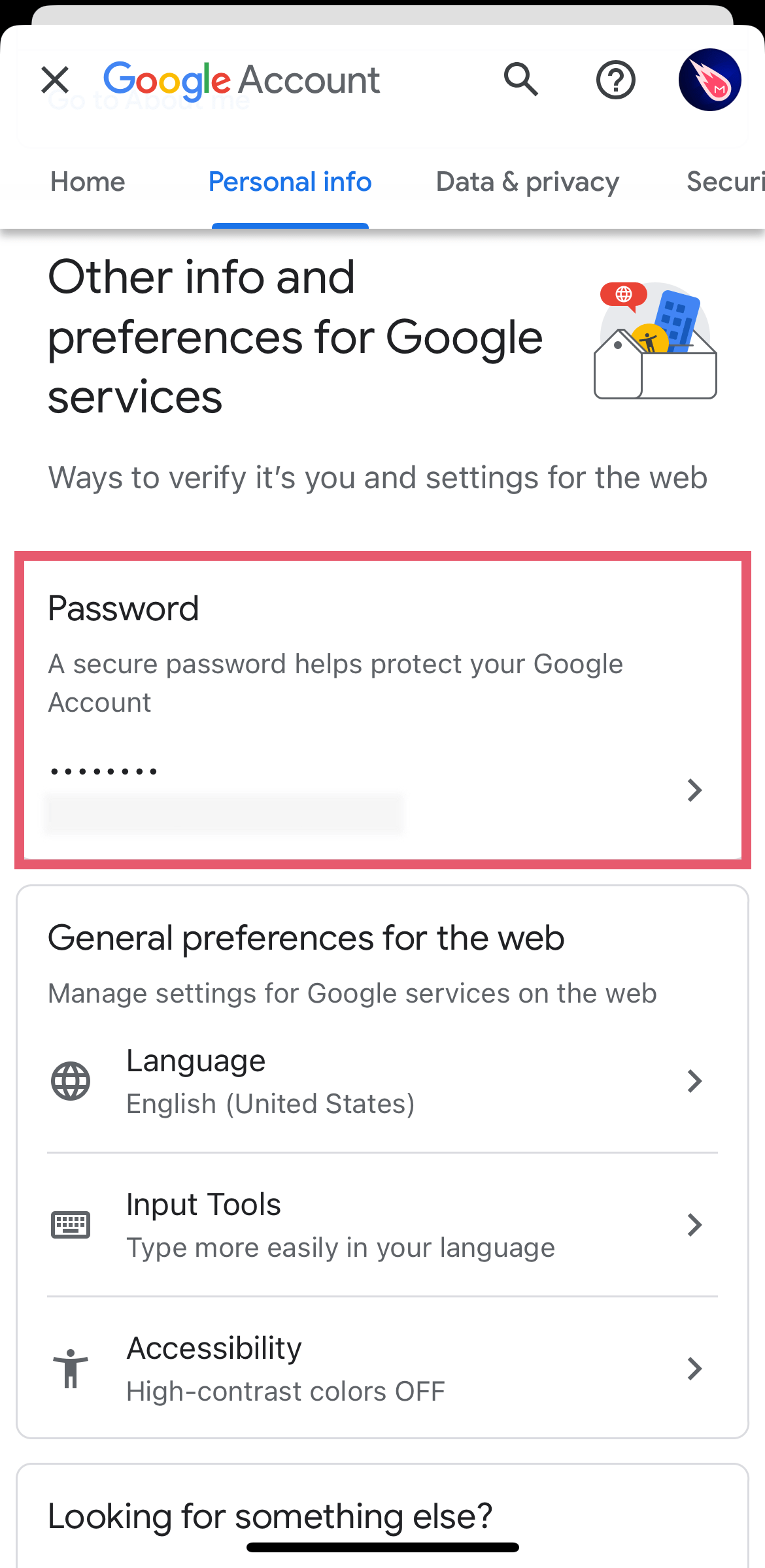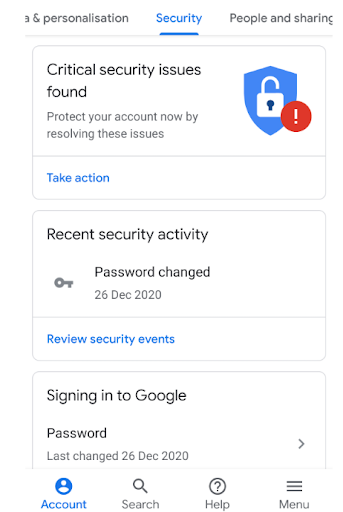Mật khẩu Gmail của bạn có giống như chiếc chìa khóa vạn năng không? Nó không chỉ mở ra hộp thư điện tử mà còn là cổng vào Google Photos, Google Drive, và hàng loạt dịch vụ quan trọng khác. Đây chính là nơi lưu giữ những thông tin cá nhân, hình ảnh kỷ niệm, và tài liệu công việc mà bạn không muốn ai khác nhìn thấy. Mất quyền kiểm soát tài khoản Gmail cũng giống như trao chìa khóa nhà của bạn cho người lạ vậy.
Tuy nhiên, nhiều người trong chúng ta lại khá chủ quan, thường đặt một mật khẩu duy nhất và hiếm khi thay đổi. Thói quen này tiềm ẩn những rủi ro bảo mật khôn lường. Kẻ xấu luôn tìm cách xâm nhập vào các tài khoản để đánh cắp dữ liệu, lừa đảo hoặc thực hiện các hành vi gây hại khác. Một mật khẩu yếu hoặc đã bị lộ trong một vụ rò rỉ dữ liệu nào đó sẽ khiến tài khoản của bạn trở thành mục tiêu dễ dàng.
Đừng lo lắng, việc bảo vệ “ngôi nhà số” của bạn không hề phức tạp. Bài viết này sẽ là người bạn đồng hành, hướng dẫn bạn từng bước cách đổi mật khẩu Gmail trên điện thoại một cách đơn giản và an toàn nhất. Chúng ta sẽ cùng nhau đi qua từ cách truy cập vào tài khoản, thực hiện thay đổi mật khẩu, cho đến việc thiết lập các lớp bảo vệ nâng cao. Hãy cùng Bùi Mạnh Đức củng cố lại cánh cửa bảo vệ thông tin quan trọng của bạn ngay hôm nay!
:max_bytes(150000):strip_icc()/001-how-to-change-phone-number-in-gmail-4172437-d8b73d73782a4102ae3e9badef71b619.jpg)
Hướng dẫn truy cập tài khoản Google trên điện thoại
Trước khi có thể thay đổi mật khẩu, bạn cần đảm bảo mình đã đăng nhập và có thể truy cập vào phần cài đặt của tài khoản Google. Quá trình này rất đơn giản và quen thuộc, nhưng hãy cùng điểm lại để chắc chắn rằng bạn không bỏ lỡ bước nào nhé.
Đăng nhập tài khoản Google
Bước đầu tiên và cơ bản nhất là đăng nhập vào tài khoản của bạn. Hầu hết chúng ta đều đã đăng nhập sẵn trên ứng dụng Gmail hoặc trình duyệt của điện thoại.
Nếu bạn chưa đăng nhập, hãy làm theo các bước sau:
- Mở ứng dụng: Bạn có thể mở ứng dụng Gmail, Google Chrome, hoặc bất kỳ ứng dụng nào của Google trên điện thoại.
- Nhập thông tin: Nhấn vào nút “Đăng nhập” và điền địa chỉ email của bạn. Sau đó, nhập mật khẩu hiện tại mà bạn đang sử dụng.
- Xác minh danh tính: Nếu bạn đã kích hoạt tính năng xác minh 2 bước, Google sẽ yêu cầu bạn thực hiện một bước xác thực bổ sung. Đó có thể là một thông báo “Có phải bạn đang cố đăng nhập không?” trên một thiết bị khác, một mã số gửi qua tin nhắn SMS, hoặc mã từ ứng dụng Google Authenticator. Hãy hoàn thành bước này để chứng minh bạn chính là chủ tài khoản.
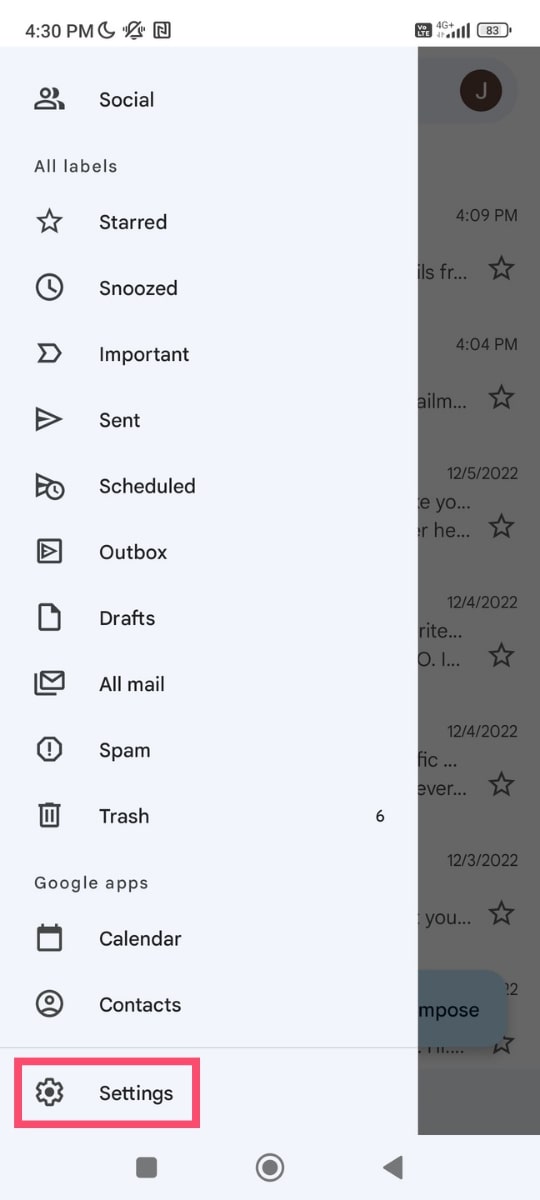
Điều hướng đến phần cài đặt bảo mật
Sau khi đăng nhập thành công, bạn đã có quyền truy cập vào trung tâm quản lý tài khoản của mình. Đây là nơi bạn có thể tùy chỉnh mọi thứ, từ thông tin cá nhân đến các cài đặt bảo mật quan trọng.
Để đến được mục thay đổi mật khẩu, bạn cần:
- Vào trang quản lý: Trong ứng dụng Gmail hoặc trên trang chủ Google, hãy nhấn vào ảnh đại diện của bạn ở góc trên cùng bên phải.
- Chọn “Quản lý Tài khoản Google của bạn”: Một menu sẽ hiện ra, hãy chọn tùy chọn này. Bạn sẽ được chuyển đến một trang tổng quan về tài khoản của mình.
- Tìm tab “Bảo mật”: Trên thanh điều hướng, hãy lướt qua các mục như “Trang chủ”, “Thông tin cá nhân” và tìm đến tab “Bảo mật”. Nhấn vào đó để mở ra tất cả các công cụ và cài đặt liên quan đến việc bảo vệ tài khoản của bạn.
:max_bytes(150000):strip_icc()/002-change-gmail-password-android-iphone-4172535-c28b0e27355542d7b862d21afb7ec3ac.jpg)
Các bước đổi mật khẩu Gmail chi tiết trên điện thoại
Khi đã vào được khu vực “Bảo mật”, bạn chỉ còn cách vài bước nữa là có thể thiết lập một “ổ khóa” mới cho tài khoản của mình. Hãy thực hiện cẩn thận theo hướng dẫn dưới đây nhé.
Truy cập mục đổi mật khẩu
Khu vực “Bảo mật” chứa rất nhiều tùy chọn, nhưng mục tiêu của chúng ta rất rõ ràng. Bạn hãy tìm đến phần có tiêu đề “Cách bạn đăng nhập vào Google”.
Ngay bên dưới tiêu đề này, bạn sẽ thấy một mục có tên là “Mật khẩu”, kèm theo thông tin về lần cuối bạn thay đổi mật khẩu. Hãy nhấn thẳng vào mục này. Để đảm bảo an toàn, Google sẽ yêu cầu bạn xác nhận lại danh tính một lần nữa. Bạn cần nhập lại mật khẩu hiện tại của mình để chứng minh rằng chính bạn, chứ không phải ai khác, đang thực hiện thay đổi này. Đây là một lớp kiểm tra an ninh quan trọng để ngăn chặn kẻ gian.
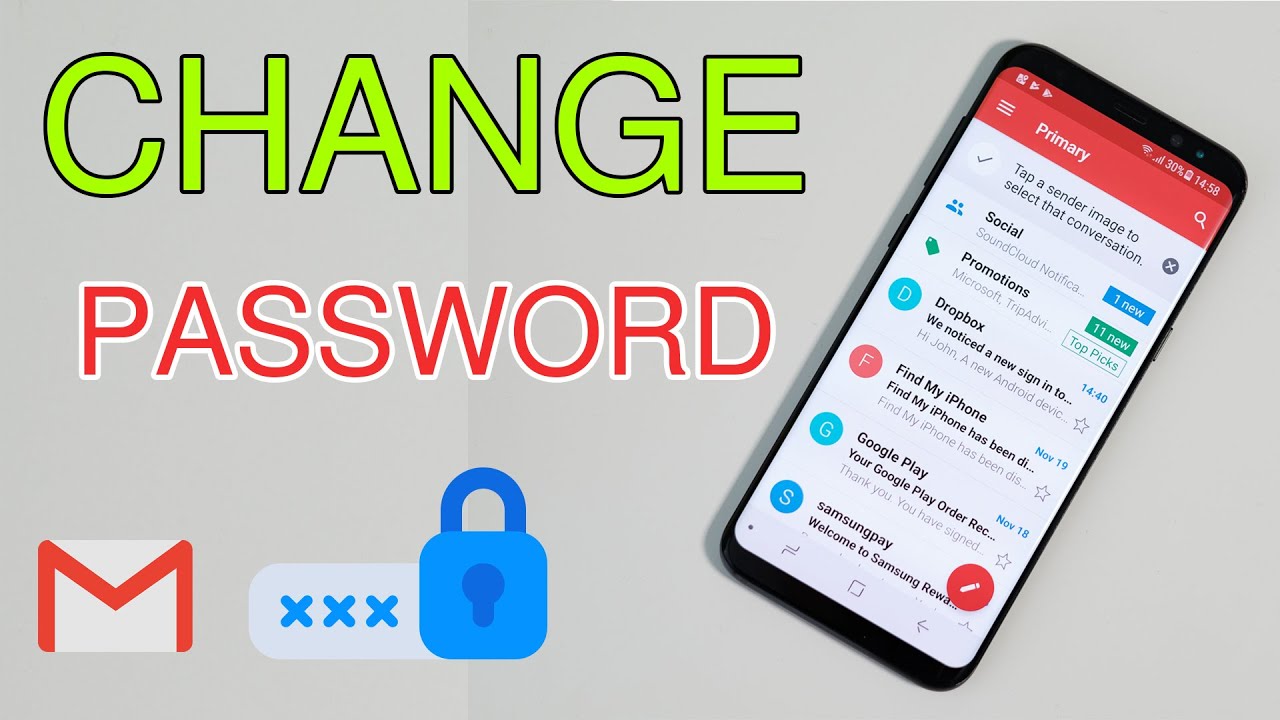
Thiết lập mật khẩu mới
Sau khi xác thực thành công, bạn sẽ được đưa đến trang đổi mật khẩu. Đây là bước quyết định, hãy tập trung để tạo ra một mật khẩu thực sự mạnh mẽ.
Trên màn hình, bạn sẽ thấy hai ô trống:
- Mật khẩu mới: Nhập mật khẩu mới mà bạn đã chuẩn bị vào đây. Khi bạn gõ, hệ thống thường sẽ ẩn các ký tự để bảo mật.
- Xác nhận mật khẩu mới: Gõ lại chính xác mật khẩu mới của bạn một lần nữa vào ô này. Bước này giúp đảm bảo bạn không gõ nhầm bất kỳ ký tự nào.
Google có những yêu cầu tối thiểu về mật khẩu, chẳng hạn như độ dài ít nhất 8 ký tự. Tuy nhiên, đừng chỉ dừng lại ở mức tối thiểu. Một mật khẩu mạnh nên dài hơn và phức tạp hơn. Sau khi đã điền xong, hãy nhấn nút “Đổi mật khẩu” để lưu lại thay đổi. Xin chúc mừng, bạn đã hoàn tất việc thay “chìa khóa” mới cho tài khoản Gmail của mình!
:max_bytes(150000):strip_icc()/005-change-gmail-password-android-iphone-4172535-eb730c43880a49ea9a74b24f2d8ea7f2.jpg)
Lưu ý bảo mật khi đặt mật khẩu mới
Việc đổi mật khẩu chỉ thực sự hiệu quả khi mật khẩu mới của bạn đủ mạnh và khó đoán. Đừng biến nỗ lực bảo mật của bạn trở nên vô nghĩa bằng cách chọn một mật khẩu sơ sài. Dưới đây là những tiêu chí vàng bạn cần ghi nhớ.
Tiêu chí mật khẩu an toàn
Hãy tưởng tượng mật khẩu của bạn như một mã két sắt. Một mã số đơn giản như “1234” sẽ dễ dàng bị phá, trong khi một chuỗi ký tự phức tạp sẽ là một thách thức lớn.
Một mật khẩu mạnh cần đáp ứng các tiêu chí sau:
- Độ dài: Càng dài càng tốt. Hãy đặt mục tiêu tối thiểu từ 12-15 ký tự trở lên.
- Kết hợp đa dạng: Luôn kết hợp đầy đủ các loại ký tự: chữ hoa (A, B, C), chữ thường (a, b, c), chữ số (1, 2, 3) và ký tự đặc biệt (!, @, #, $, %).
- Tránh thông tin cá nhân: Tuyệt đối không sử dụng những thông tin dễ đoán như tên của bạn, ngày sinh, số điện thoại, tên thú cưng, hay các chuỗi ký tự phổ biến như “123456”, “password”, “qwerty”.
- Sử dụng cụm từ dễ nhớ: Thay vì một từ đơn lẻ, bạn có thể tạo một cụm mật khẩu (passphrase) bằng cách ghép các từ ngẫu nhiên và biến tấu chúng. Ví dụ: “NangVangBienXanh@2024!” sẽ mạnh hơn rất nhiều so với “mypassword123”.
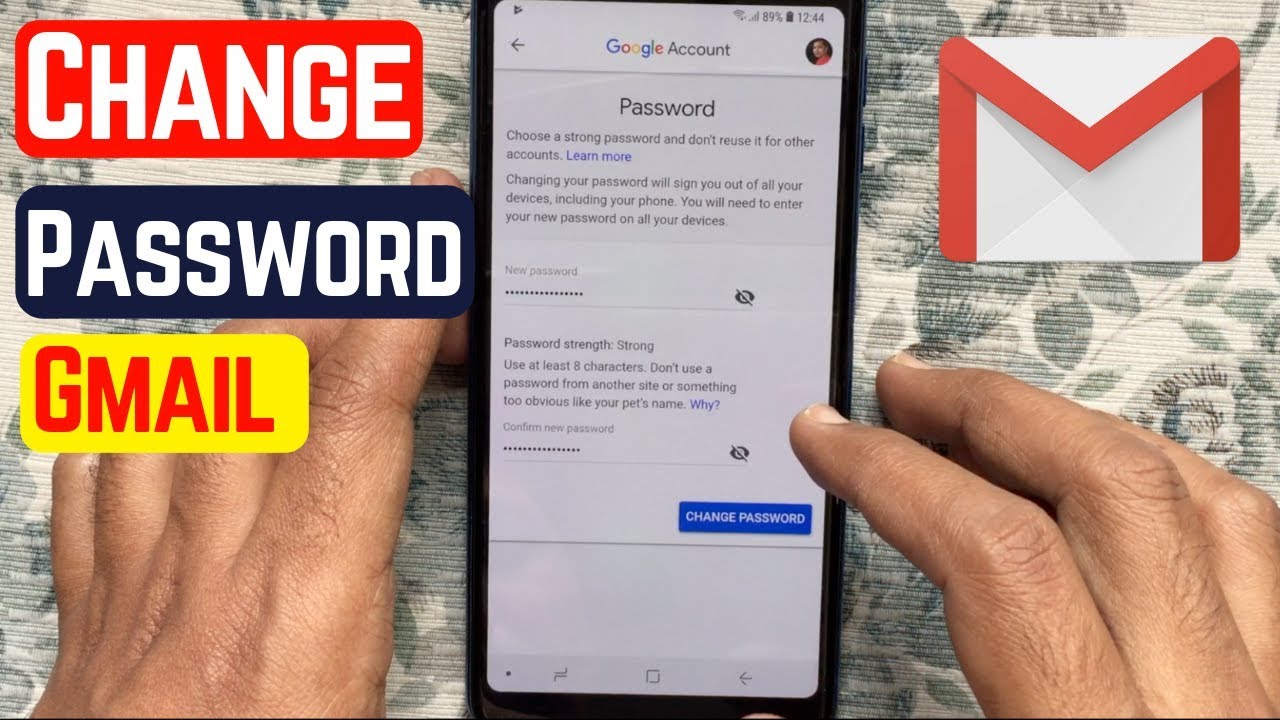
Sử dụng trình quản lý mật khẩu
Bạn lo lắng vì không thể nhớ hết các mật khẩu phức tạp cho hàng chục tài khoản khác nhau? Đây là lúc các trình quản lý mật khẩu phát huy tác dụng.
Trình quản lý mật khẩu là một ứng dụng hoạt động như một “két sắt kỹ thuật số”. Nó giúp bạn:
- Tạo mật khẩu ngẫu nhiên: Tự động tạo ra các mật khẩu cực mạnh và phức tạp mà bạn không cần phải suy nghĩ.
- Lưu trữ an toàn: Lưu trữ tất cả mật khẩu của bạn trong một kho lưu trữ được mã hóa. Bạn chỉ cần nhớ một mật khẩu chủ duy nhất để mở khóa “két sắt” này.
- Tự động điền: Tự động điền thông tin đăng nhập trên các trang web và ứng dụng, giúp bạn tiết kiệm thời gian.
Các ứng dụng phổ biến như Bitwarden, LastPass, hay 1Password là những lựa chọn đáng tin cậy. Việc sử dụng chúng sẽ giúp bạn hình thành thói quen bảo mật tốt hơn. Đừng bao giờ lưu mật khẩu trên các file ghi chú không được bảo vệ hoặc trên các ứng dụng không đáng tin cậy.

Cách bảo vệ tài khoản Gmail khỏi nguy cơ tấn công mạng
Thay đổi mật khẩu mạnh là tuyến phòng thủ đầu tiên, nhưng để tài khoản thực sự an toàn, bạn cần xây dựng thêm nhiều lớp bảo vệ vững chắc khác. Dưới đây là hai biện pháp cực kỳ quan trọng mà bạn nên áp dụng ngay.
Kích hoạt xác minh 2 bước
Xác minh 2 bước (còn gọi là Two-Factor Authentication – 2FA) là một lớp bảo vệ bổ sung cực kỳ hiệu quả. Hãy hình dung, ngay cả khi kẻ xấu có được mật khẩu của bạn, chúng vẫn không thể đăng nhập nếu không có bước xác thực thứ hai này. Nó giống như việc bạn cần cả chìa khóa (mật khẩu) và dấu vân tay (mã xác minh) để mở cửa nhà.
Để kích hoạt, bạn hãy vào lại mục “Bảo mật” trong tài khoản Google và tìm đến phần “Xác minh 2 bước”. Google cung cấp nhiều phương thức xác thực để bạn lựa chọn:
- Lời nhắc của Google: Một thông báo “Có phải bạn không?” sẽ hiện lên trên điện thoại của bạn.
- Tin nhắn văn bản (SMS) hoặc cuộc gọi: Google sẽ gửi một mã số dùng một lần đến số điện thoại của bạn.
- Ứng dụng Google Authenticator: Một ứng dụng tạo ra mã xác minh thay đổi liên tục sau mỗi 30 giây.
Bật tính năng này lên là cách đơn giản nhất để giảm thiểu đáng kể nguy cơ bị tấn công. Bạn cũng có thể đọc thêm về Email là gì để hiểu rõ hơn về tính năng bảo mật email.
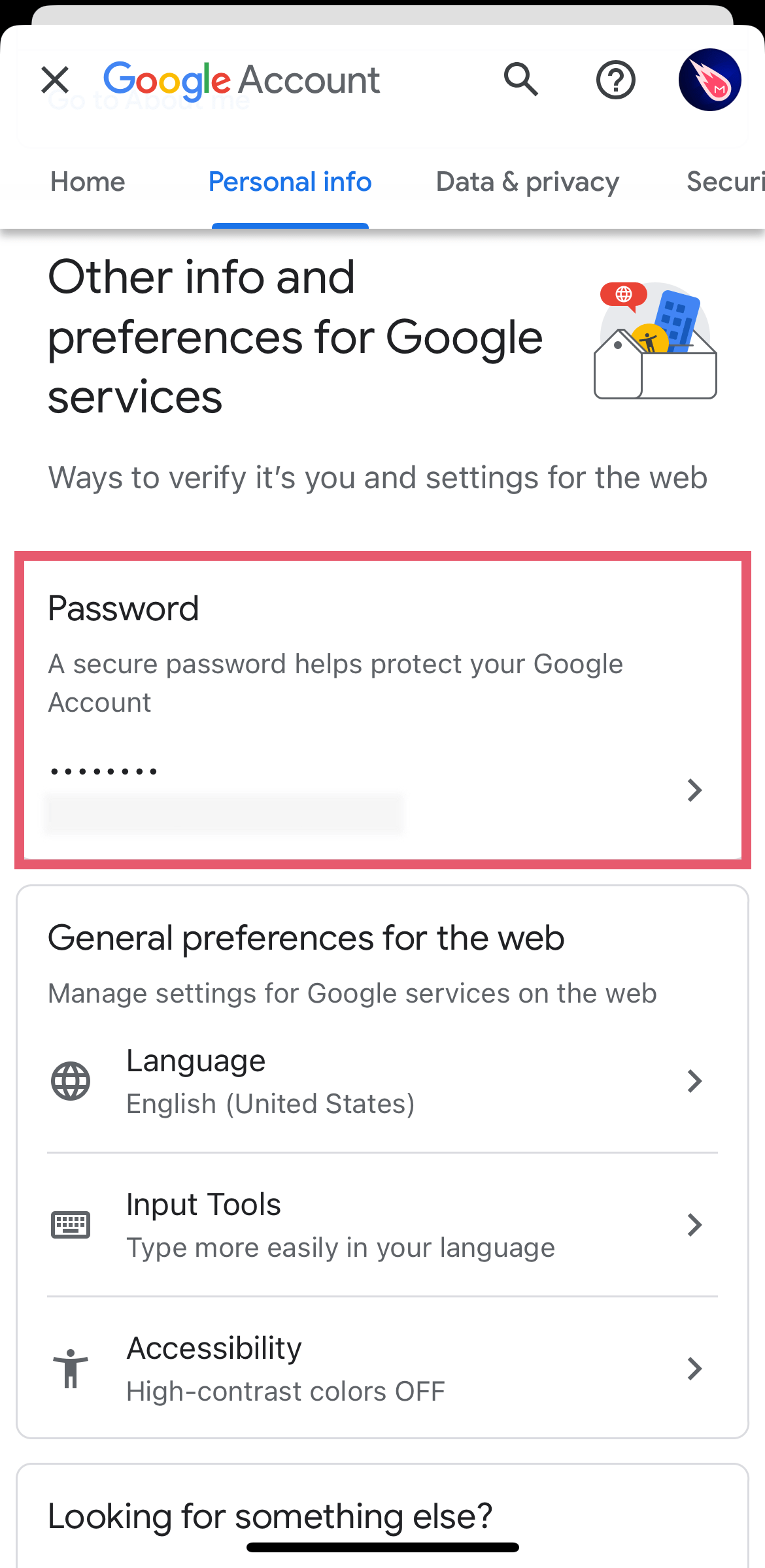
Cảnh giác với email và tin nhắn giả mạo
Tấn công giả mạo (phishing) là một trong những chiêu trò phổ biến nhất của tội phạm mạng. Kẻ xấu sẽ gửi cho bạn những email hoặc tin nhắn giả danh Google, ngân hàng, hoặc một dịch vụ uy tín nào đó để lừa bạn tiết lộ mật khẩu và thông tin cá nhân.
Hãy luôn cảnh giác và ghi nhớ những quy tắc sau:
- Không bao giờ cung cấp mật khẩu: Google và các dịch vụ hợp pháp khác sẽ không bao giờ yêu cầu bạn cung cấp mật khẩu qua email hay tin nhắn.
- Kiểm tra người gửi và liên kết: Luôn kiểm tra kỹ địa chỉ email của người gửi. Di chuột qua các liên kết để xem địa chỉ web thật sự trước khi nhấp vào. Các liên kết lừa đảo thường có lỗi chính tả hoặc tên miền lạ.
- Cập nhật thường xuyên: Luôn đảm bảo hệ điều hành điện thoại và ứng dụng Gmail của bạn được cập nhật lên phiên bản mới nhất. Các bản cập nhật thường chứa các bản vá lỗi bảo mật quan trọng.
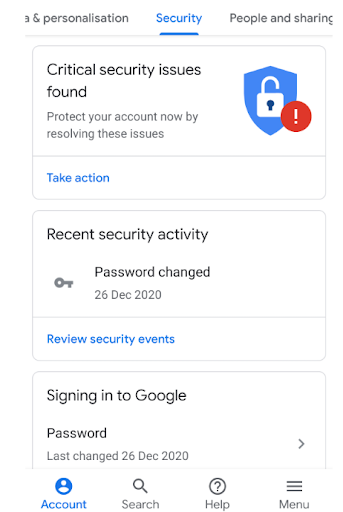
Khắc phục sự cố khi không thể đổi mật khẩu
Đôi khi, mọi thứ không diễn ra suôn sẻ như dự tính. Bạn có thể quên mất mật khẩu cũ hoặc tệ hơn là nghi ngờ tài khoản đã bị kẻ gian chiếm quyền. Đừng hoảng sợ, Google có các công cụ để giúp bạn giải quyết những tình huống này.
Quên mật khẩu hoặc không truy cập được tài khoản
Đây là sự cố phổ biến nhất. Nếu bạn không thể nhớ mật khẩu hiện tại của mình để thực hiện thay đổi, hãy sử dụng tính năng khôi phục.
- Trên trang đăng nhập, sau khi nhập email, hãy nhấn vào liên kết “Bạn quên mật khẩu?“.
- Google sẽ bắt đầu quy trình khôi phục bằng cách sử dụng các thông tin mà bạn đã cung cấp trước đó, chẳng hạn như:
- Gửi mã xác minh đến địa chỉ email khôi phục.
- Gửi mã xác minh đến số điện thoại khôi phục.
- Hỏi bạn các câu hỏi bảo mật (nếu bạn đã thiết lập).
- Hãy làm theo từng bước hướng dẫn một cách cẩn thận. Sau khi xác minh thành công danh tính, Google sẽ cho phép bạn đặt lại một mật khẩu mới. Đây là lý do tại sao việc cập nhật số điện thoại và email khôi phục là vô cùng quan trọng.
Tài khoản bị khóa hoặc nghi ngờ bị xâm nhập
Nếu bạn nhận thấy các hoạt động đáng ngờ như có email lạ trong hộp thư đi, hoặc cài đặt tài khoản bị thay đổi mà không phải do bạn, hãy hành động ngay lập tức.
- Truy cập trang hỗ trợ của Google: Tìm đến trang khôi phục tài khoản của Google. Quy trình này sẽ phức tạp hơn một chút vì Google cần chắc chắn rằng bạn là chủ sở hữu hợp pháp.
- Cung cấp thông tin: Bạn có thể được yêu cầu cung cấp thông tin về lần cuối bạn truy cập, các mật khẩu cũ mà bạn nhớ, hoặc các thông tin liên quan khác để chứng minh quyền sở hữu.
- Liên hệ hỗ trợ: Trong những trường hợp nghiêm trọng, bạn có thể cần liên hệ trực tiếp với bộ phận hỗ trợ của Google để được giúp đỡ. Hãy nhanh chóng thực hiện việc đổi mật khẩu và kiểm tra lại toàn bộ cài đặt bảo mật ngay khi lấy lại được quyền truy cập.
Best Practices
Bảo mật tài khoản không phải là một hành động đơn lẻ mà là một quá trình liên tục. Để giữ cho tài khoản Gmail của bạn luôn an toàn, hãy biến những thói quen tốt dưới đây thành một phần trong cuộc sống số của bạn.
- Đổi mật khẩu định kỳ: Đừng đợi đến khi có sự cố. Hãy tập thói quen đổi mật khẩu ít nhất 3-6 tháng một lần. Việc này làm giảm rủi ro ngay cả khi mật khẩu cũ của bạn bị lộ ở đâu đó mà bạn không biết.
- Không bao giờ chia sẻ mật khẩu: Mật khẩu của bạn là bí mật cá nhân. Đừng chia sẻ nó với bất kỳ ai, kể cả bạn bè thân thiết hay người thân. Bạn không thể kiểm soát được cách họ bảo vệ thông tin đó.
- Thường xuyên kiểm tra hoạt động đăng nhập: Định kỳ truy cập vào mục “Bảo mật” trong tài khoản Google và xem lại phần “Thiết bị của bạn” và “Hoạt động bảo mật gần đây”. Nếu thấy bất kỳ thiết bị hoặc phiên đăng nhập nào đáng ngờ, hãy đăng xuất nó ra khỏi tài khoản của bạn ngay lập tức.
- Không dùng một mật khẩu cho nhiều tài khoản: Đây là một sai lầm chết người. Nếu bạn dùng chung một mật khẩu cho Gmail, Facebook, và tài khoản ngân hàng, chỉ cần một dịch vụ bị tấn công, tất cả các tài khoản còn lại của bạn đều sẽ gặp nguy hiểm. Hãy sử dụng mật khẩu riêng biệt cho từng tài khoản quan trọng.
- Luôn bật xác minh 2 bước: Chúng tôi không thể nhấn mạnh điều này đủ. Đây là lớp bảo vệ hiệu quả nhất chống lại các cuộc tấn công truy cập trái phép. Hãy bật nó ngay hôm nay nếu bạn chưa làm.

Kết luận
Tóm lại, việc đổi mật khẩu Gmail trên điện thoại là một thao tác đơn giản nhưng mang lại hiệu quả bảo mật vô cùng to lớn. Mật khẩu không chỉ là một chuỗi ký tự, nó là người gác cổng cho toàn bộ thế giới số của bạn. Bằng cách thường xuyên làm mới “người gác cổng” này và trang bị cho anh ta một “bộ giáp” vững chắc (mật khẩu mạnh), bạn đang chủ động bảo vệ thông tin cá nhân khỏi những rủi ro luôn rình rập trên không gian mạng.
Ngay sau khi đọc xong bài viết này, bạn hãy dành ra vài phút để kiểm tra và đổi mật khẩu Gmail của mình. Đừng chần chừ, bởi mỗi giây phút chủ quan đều có thể là cơ hội cho kẻ xấu. Hãy kích hoạt xác minh 2 bước và rà soát lại các cài đặt bảo mật để đảm bảo “ngôi nhà số” của bạn được bảo vệ một cách toàn diện nhất.
Để nâng cao hơn nữa kiến thức bảo mật, hãy tiếp tục theo dõi các bài viết khác về an toàn tài khoản và cài đặt an toàn trên điện thoại tại BUIMANHDUC.COM. Việc trang bị kỹ năng bảo mật cá nhân chính là khoản đầu tư thông minh nhất cho sự an toàn của bạn trong kỷ nguyên số.

:max_bytes(150000):strip_icc()/001-how-to-change-phone-number-in-gmail-4172437-d8b73d73782a4102ae3e9badef71b619.jpg)
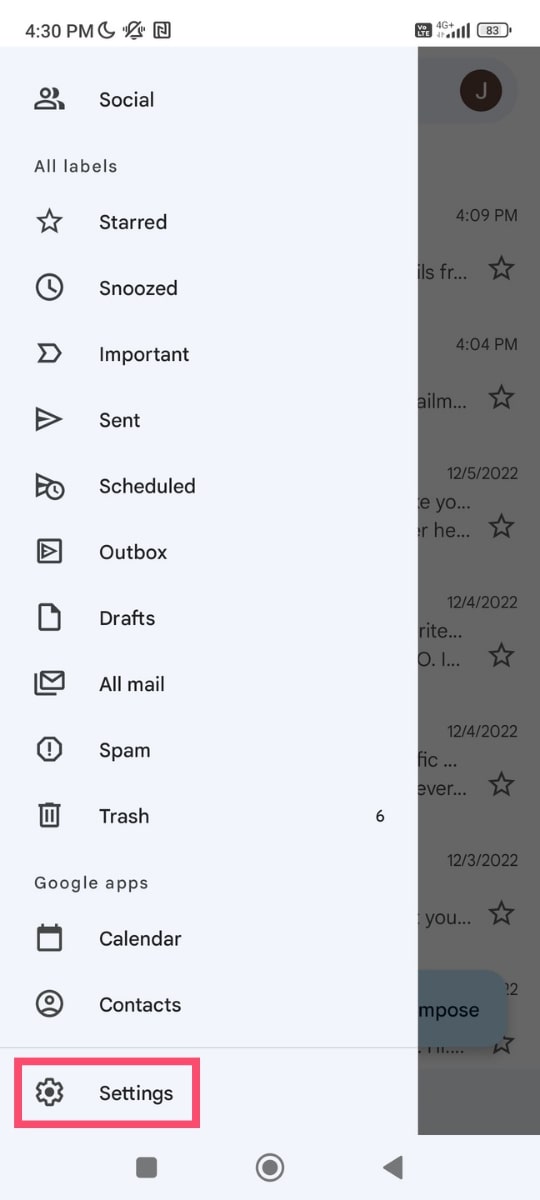
:max_bytes(150000):strip_icc()/002-change-gmail-password-android-iphone-4172535-c28b0e27355542d7b862d21afb7ec3ac.jpg)
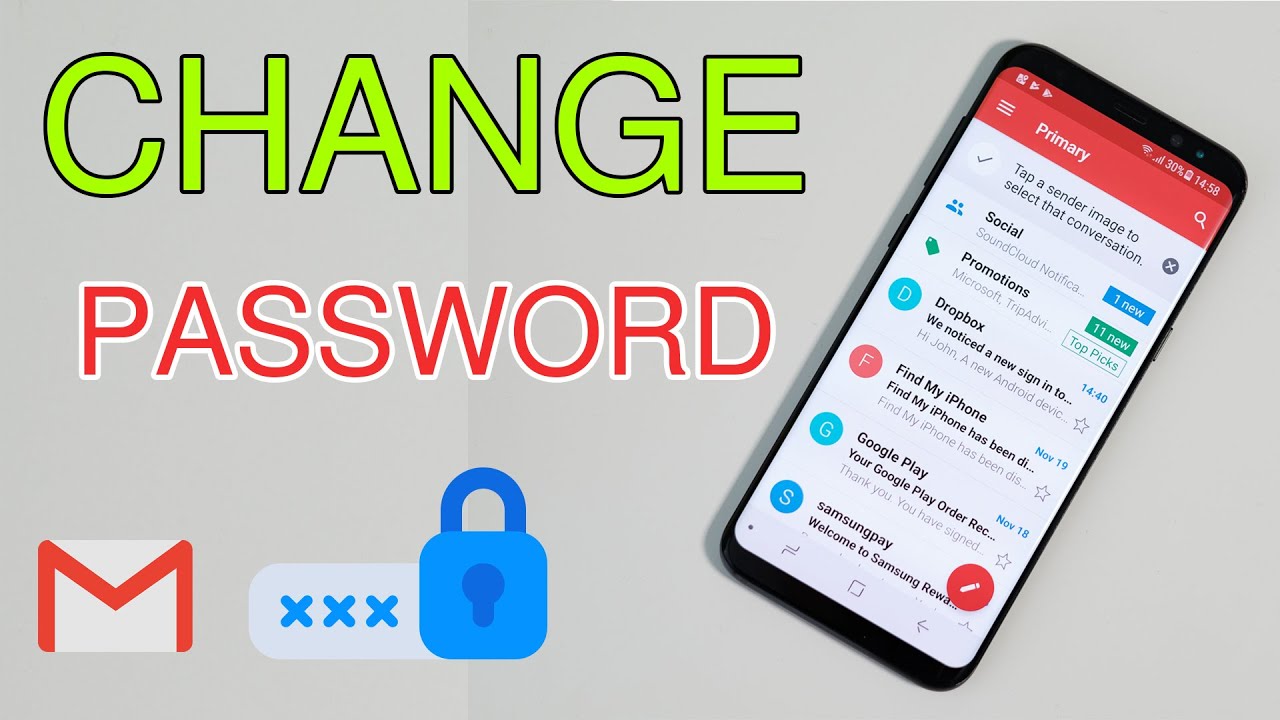
:max_bytes(150000):strip_icc()/005-change-gmail-password-android-iphone-4172535-eb730c43880a49ea9a74b24f2d8ea7f2.jpg)